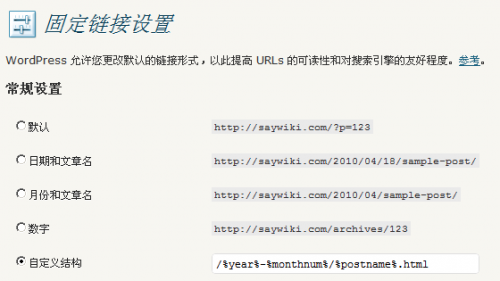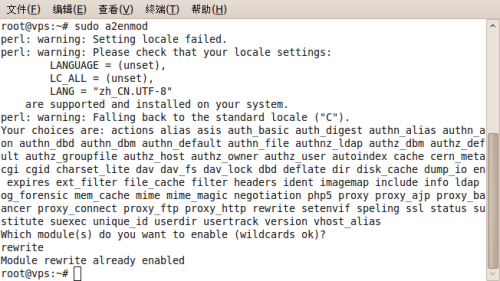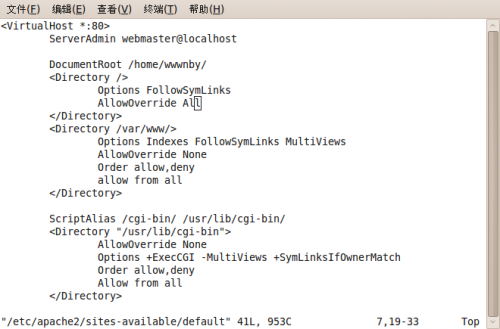PhotonVPS系列之六:Wordpress的固定连接设置问题
撰写于 2010年4月18日 修改于 2025年5月24日 分类 建站相关 views
Wordpress的固定连接,有很优点,具体网上有一大箩筐,基本上所有的老Bloger都会推荐你用固定连接。但使用PhotonVPS的同学可能发现,设置固定连接时会出现一些问题。
一、在Wordpress中设置固定连接
在PhotonVPS系列之四:SSH基本命令里,已经知道了如何在PhotonVPS上搭建一个Wordpress博客程序,搭建完成后,进入后台管理,在”设置”中选择”固定连接”,可以看到如下图的设置:
Wordpress里的常规设置中,没有提供伪html结尾的地址,我们可以进行一个自定义,例如,在自定义结构中输入:
1 | /%year%-%monthnum%/%postname%.html |
这样设置,当完成一篇博文后,并在编辑文章中的文章标题下方的”固定连接”中进行设置后,就可以看到如下的效果:
http://chensd.com/2010-04/photonvps-wordpress-permalinks-setting.html
设置完成后,点击博客首页里的各个地址,可以发现,原本可以正常打开的连接,现在都打不开了。这是因为PhotonVPS VPS的默认设置有问题,我们还需要进行进一步的改动。
二、打开ReWrite支持
在windows下,可以使用PuTTY工具,在Linux下,可以直接使用终端下提供的ssh命令完成连接,以使用的Ubuntu 9.10为例,点击”应用程序”->”附件”->”终端”,然后输入:
1 | ssh root@Chensd.com |
按提示输入密码,即可进入VPS的终端。输入如下命令:
1 | sudo a2enmod |
然后再输入
1 | rewrite |
即可完成rewrite的设置。
三、设置Apache2的AllowOverride
接着输入命令:
1 | sudo vi /etc/apache2/sites-enabled/000-default |
将会看到如下的内容:
如果没有看到自己所在网站的文件夹,则可以输入:
1 | sudo vi /etc/apache2/sites-available/default |
默认是在上一个的位置,找到自己网站的文件夹,定位光标到其下方
1 | AllowOverride None |
的None值最后一个字母e,按下i键,使VI编辑器进入插入状态,用Backspace和Delete键结合,删除None,并输入All,如下:
1 | AllowOverride All |
然后按ESC键退出VI的插入模式,输入”:”,键入”wq”,回车,即可进行保存。
四、重启Apache2
完成后,退出到终端命令提示状态,输入如下命令以重启Apache2:
1 | /etc/init.d/apache2 restart |
OK,打完收功!